Tutorial: Kostenlose Android-Anwendungen in Windows 11 verwenden
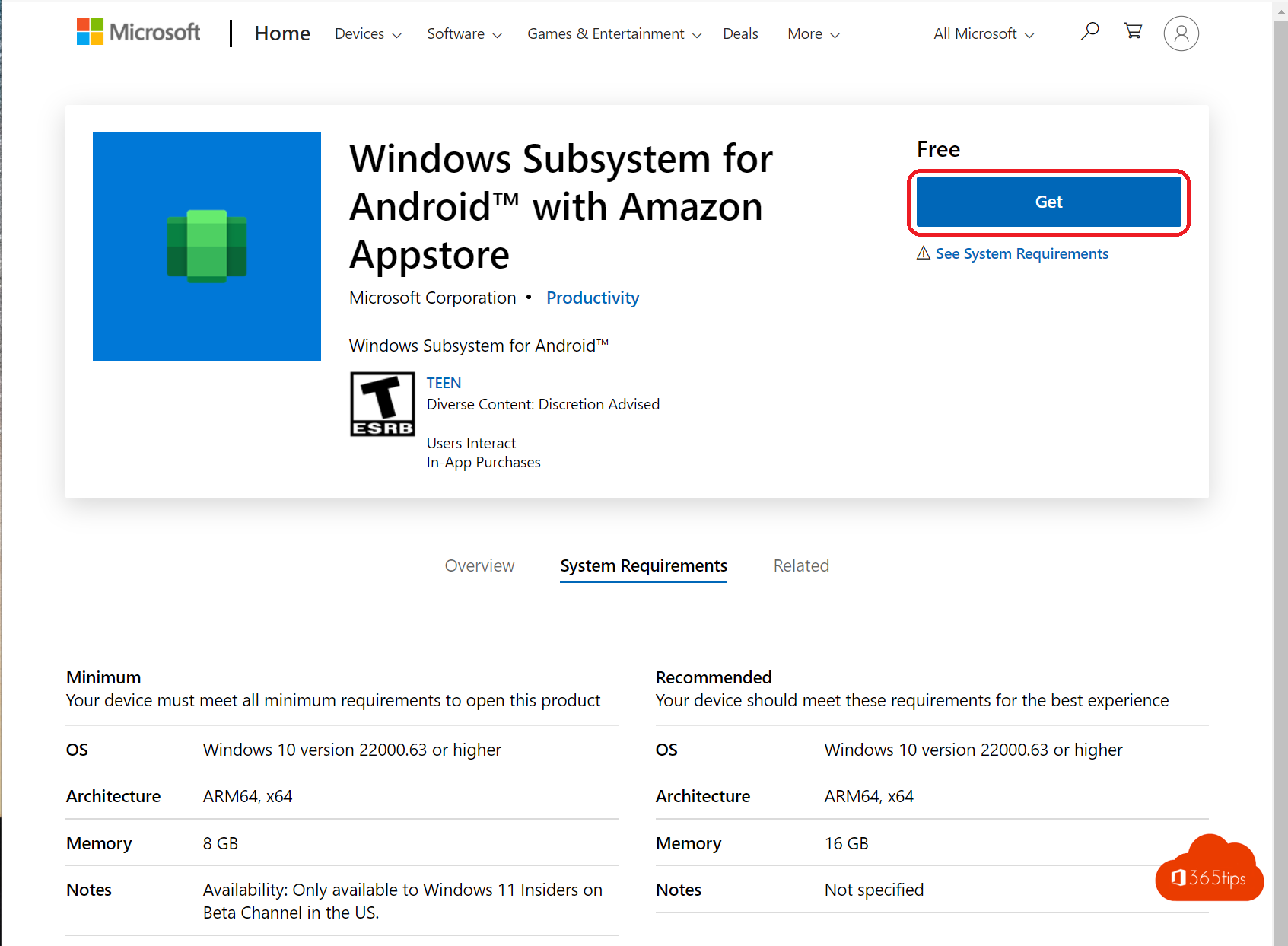
Bald wird es möglich sein, Android-Anwendungen (die von Android-Telefonen bekannt sind) in Windows 11 zu verwenden. In diesem Blog werde ich erklären, wie man damit anfängt. Bitte folgen Sie mir!
Voraussetzung: Windows 11 Insider Preview
Derzeit ist es noch nicht möglich, Android-Anwendungen in jeder Version von Windows 11 zu nutzen. Eine Anforderung im Beta-Kanal muss zuerst installiert werden. Dies kann über diese Anleitung erfolgen.
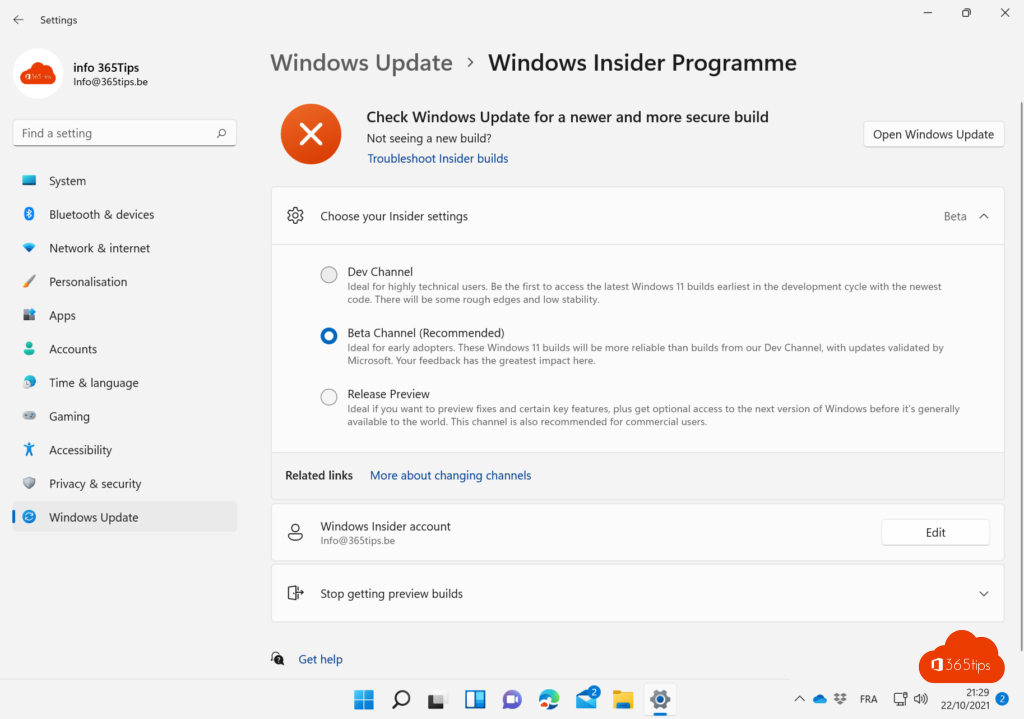
Microsoft Store öffnen in Windows 11
Suchen Sie in der Taskleiste nach Microsoft Store.
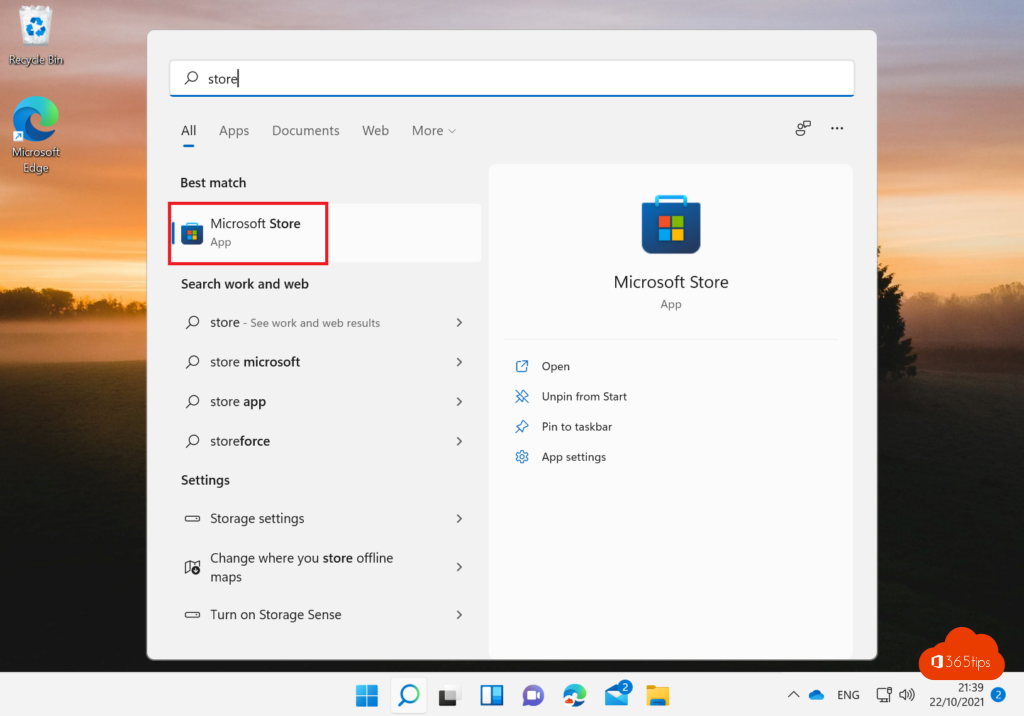
Anmeldung bei der Windows 11 Microsoft Store App
Wählen Sie oben das Anmeldesymbol. Melden Sie sich dann mit einer kostenlosen Live-ID oder einem Microsoft-Konto an.
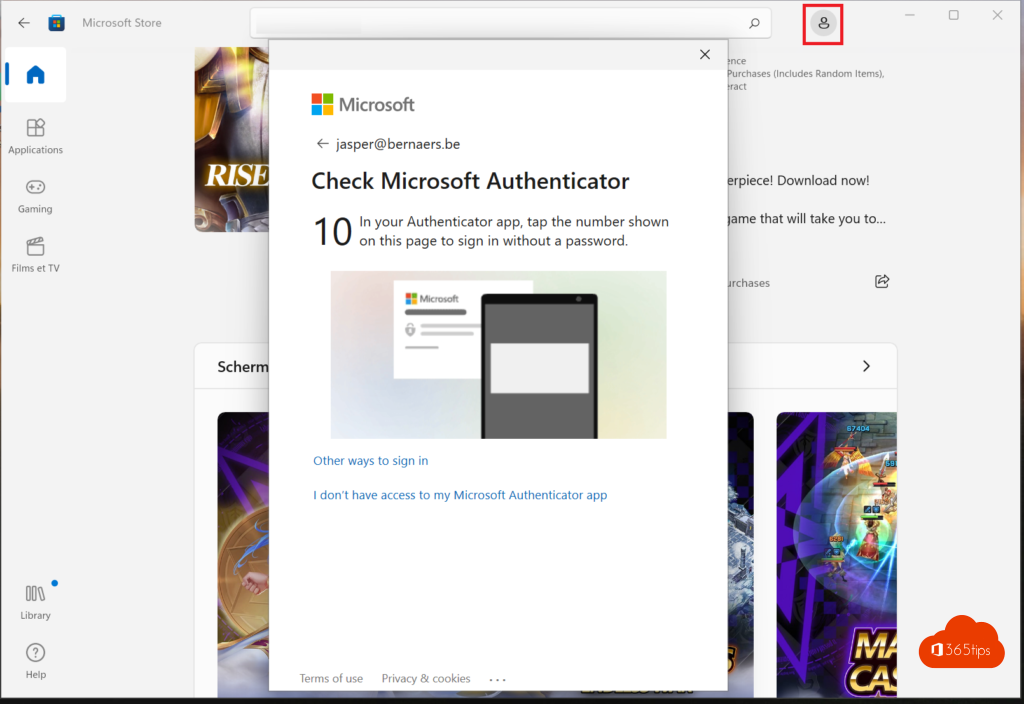
Android-Subsystem für Android installieren
Sie können Android Subsystem für Android über diese URL installieren: Holen Sie sich Windows Subsystem für Android™ mit Amazon Appstore - Microsoft Store
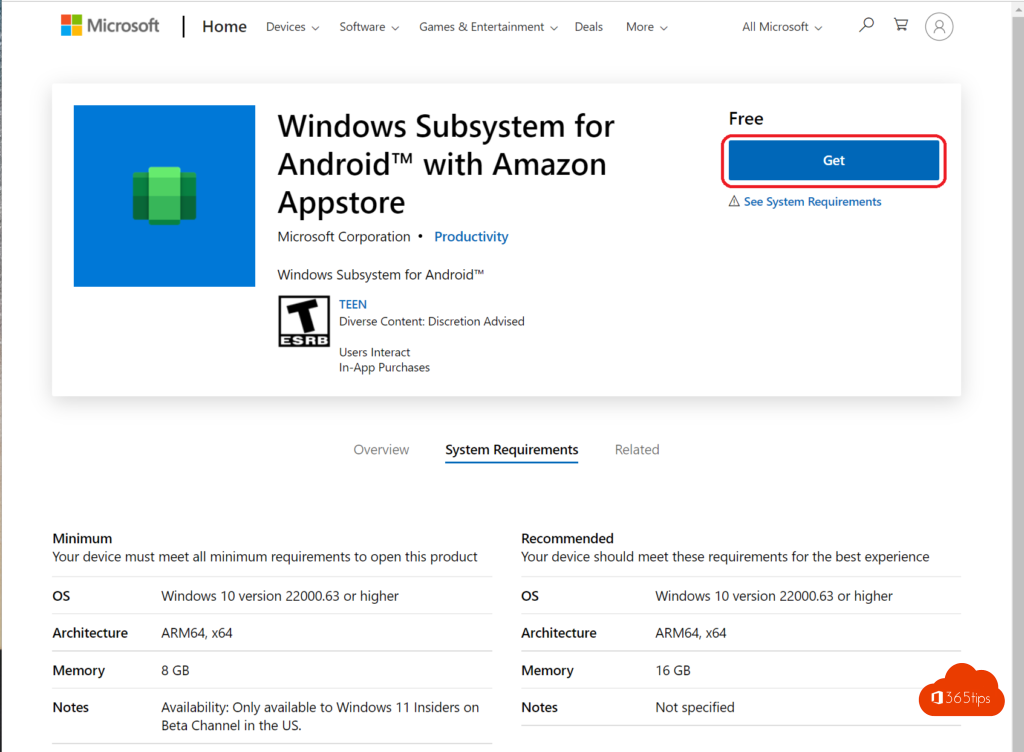
Wählen Sie eine Android-Anwendung aus dem Microsoft Store
Android-Apps werden immer über den Amazon AppStore heruntergeladen.
Diese Funktion ist nur möglich, wenn Ihr Land und Ihre Region auf Vereinigte Staaten eingestellt sind.
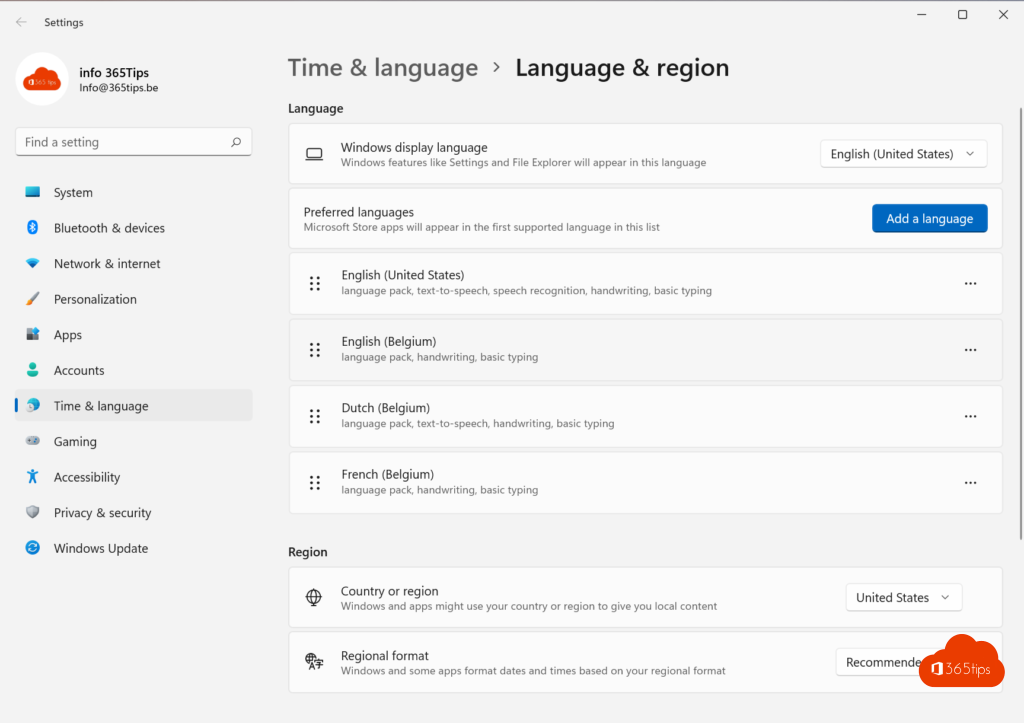
Installieren Sie den Amazon Appstore in Windows 11
Unter https://aka.ms/AmazonAppstore können Sie den Amazon Appstore installieren.
Lesen Sie auch
Tutorial: Löschen und Blockieren von Microsoft Teams in Windows 11
Windows 11 - 4K-Hintergründe - Hintergrundbilder - Hintergründe
Testen von Microsoft Teams über BlueStacks - Android-Simulationen
Aktivieren Sie öffentliche Entwickler preview für Microsoft Teams in iOS oder Android